Slik deaktiverer du tastaturklikk i iOS 9
Det er mange forskjellige lyder som kan oppstå når du sender tekstmeldinger på iPhone med standardinnstillingene. Du vet kanskje allerede at du kan slå av varslingslydene for tekstmeldinger på iPhone-en, men det vil ikke påvirke skrivelyden du hører når du trykker på en tast på tastaturet.
Heldigvis styres denne lyden av en annen innstilling, som du også kan velge å deaktivere. Guiden vår nedenfor viser deg hvor du finner alternativet Tastaturklikk, slik at du kan slå det av.
Legg merke til at du også kan slå av tastaturklikk ved å dempe iPhone-enheten din med dempebryteren på venstre side av enheten. Dette lar deg også dempe kamerastøyen på iPhone slik at du kan ta bilder uten lukkerlyden. Imidlertid vil alle lyder som er dempet av denne handlingen fortsatt høres når du har slått av enheten.
Slik slår du av tastaturklikk på en iPhone i iOS 9 -
- Åpne Innstillinger- menyen.
- Velg alternativet Lyder .
- Bla til bunnen og slå av alternativet Tastaturklikk .
Disse trinnene er også vist nedenfor med bilder -
Trinn 1: Trykk på Innstillinger- ikonet.

Trinn 2: Bla ned og trykk på lydalternativet .
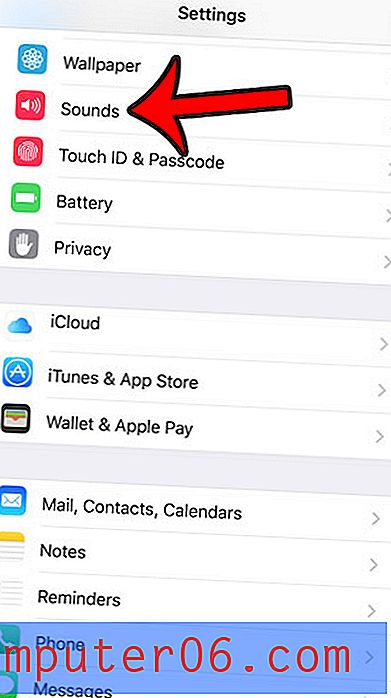
Trinn 3: Bla helt til bunnen av denne skjermen, og trykk deretter på knappen til høyre for tastaturklikk . Du vil vite at den er slått av når det ikke er grønn skyggelegging rundt knappen. Tastaturklikkene er slått av på bildet nedenfor.
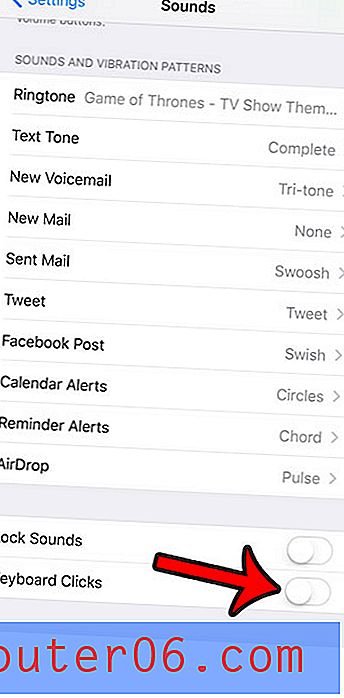
Liker du ikke forhåndsvisningene av tegn som vises når du skriver en bokstav på tastaturet? Lær hvordan du slår av disse tegnoppvisning på iPhone.



